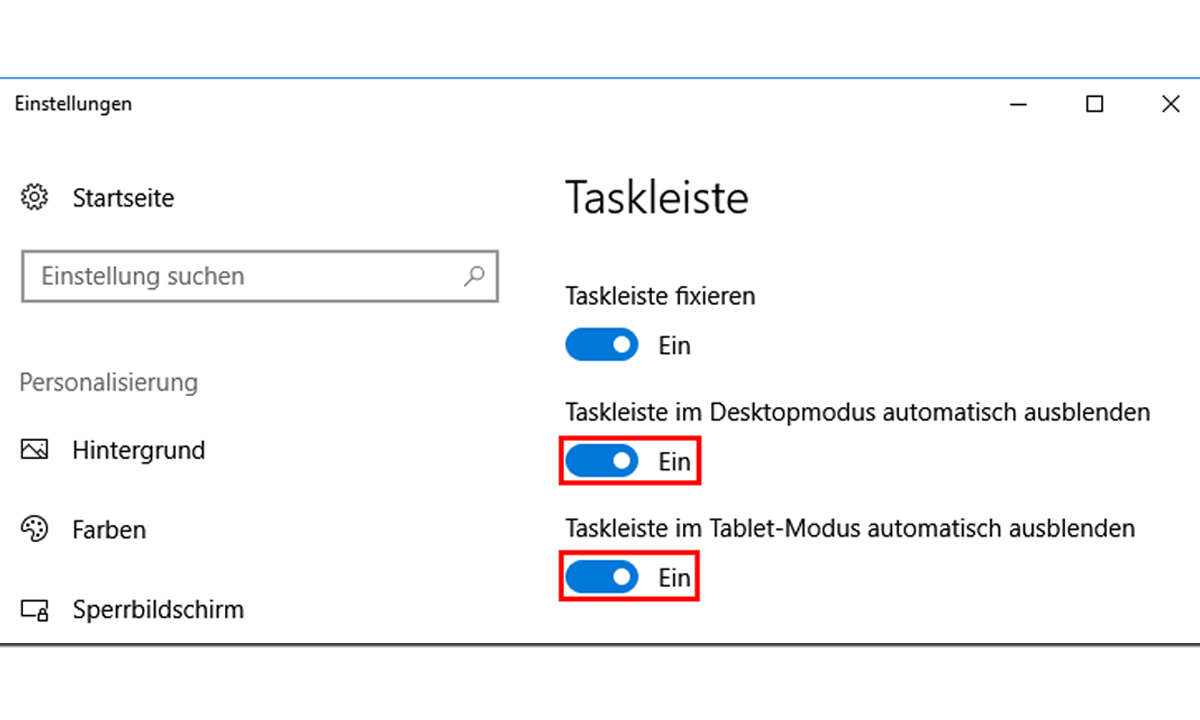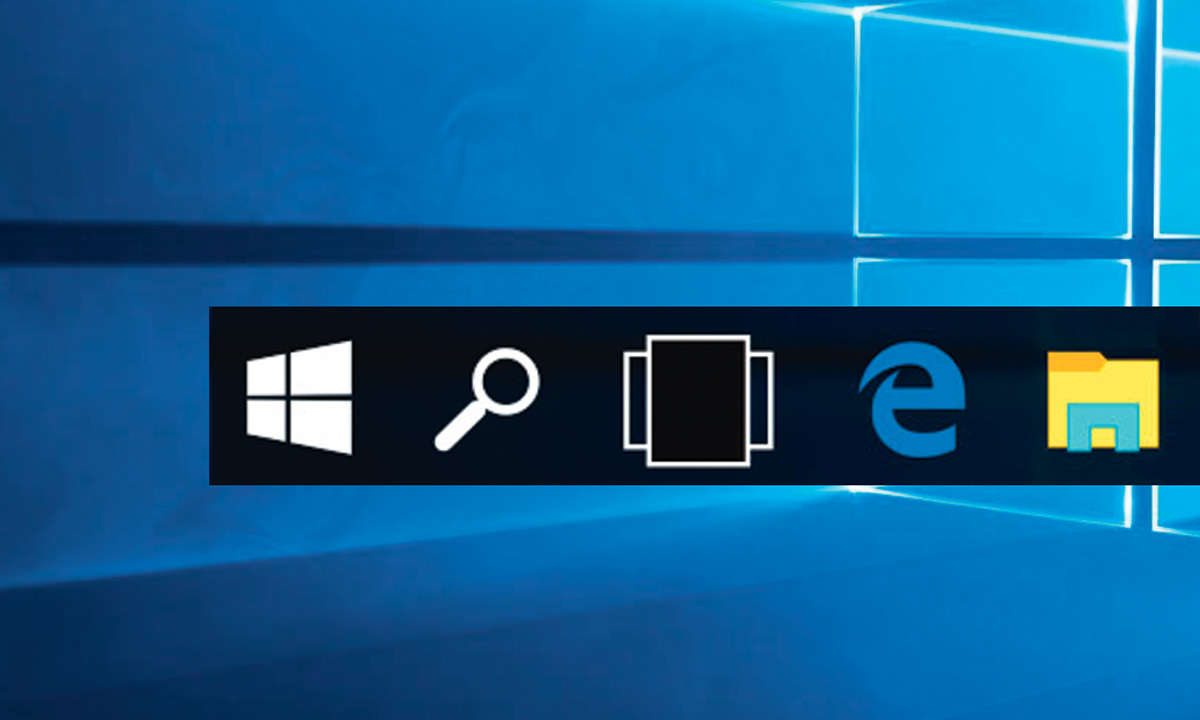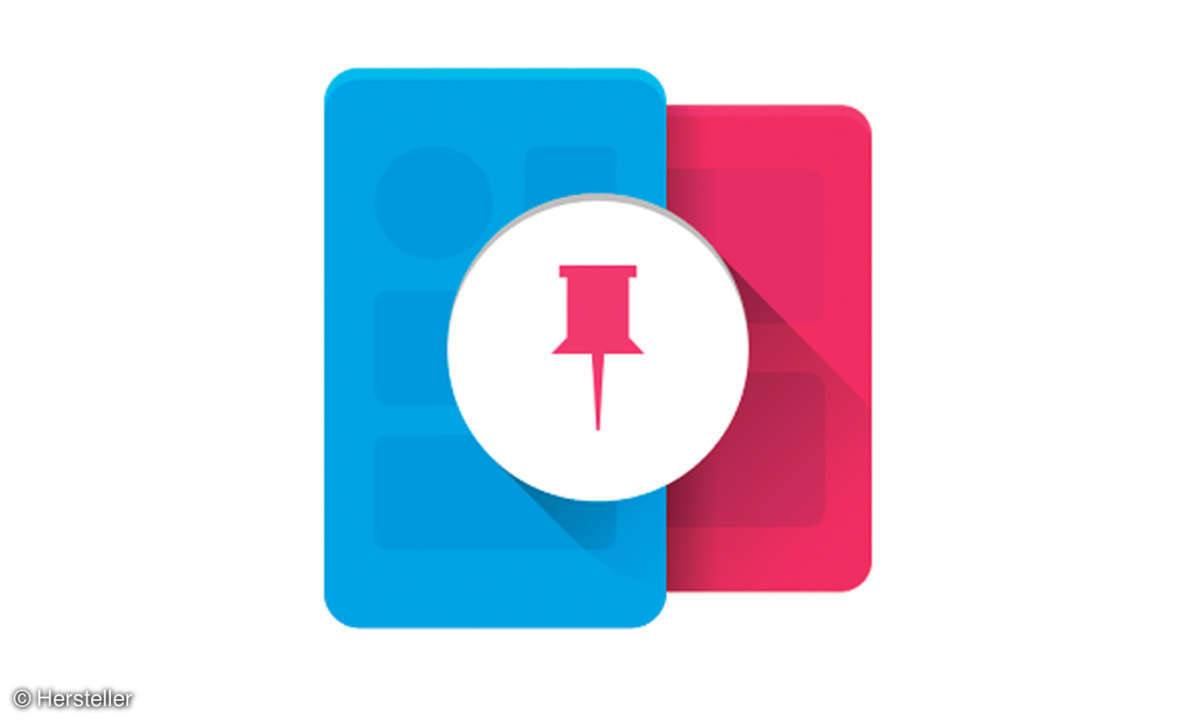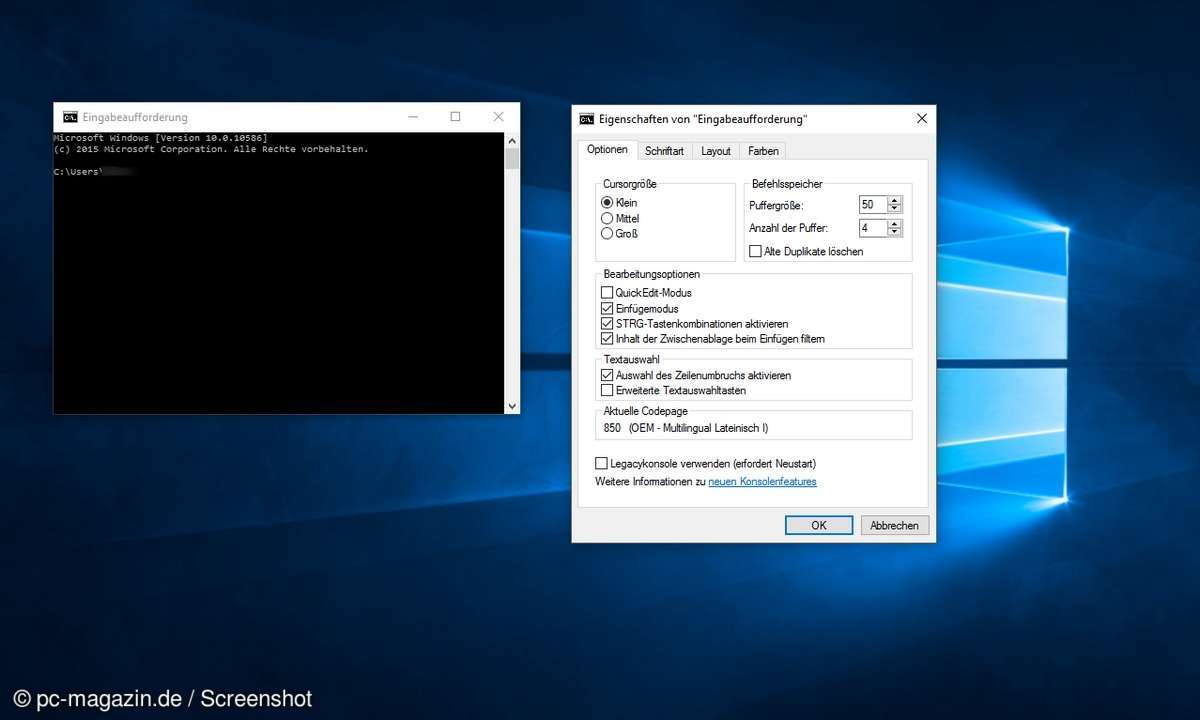So wird die Superbar wirklich super
Als Erstes springt einem unter Windows 7 die neue Taskleiste, Superbar genannt, in die Augen. Doch was ist so super an der Superbar?

Richtig eingesetzt kann Sie Ihre Arbeit beschleunigen. Eine wichtige Beschleunigungsfunktion sind die Sprunglisten, die Sie mit einem Rechtsklick auf die Icons in der Taskleiste öffnen. Ziehen Sie mit der linken Maustaste eine Datei, die Sie häufig benötigen, auf die passende Schaltfläche. Dadur...
Richtig eingesetzt kann Sie Ihre Arbeit beschleunigen. Eine wichtige Beschleunigungsfunktion sind die Sprunglisten, die Sie mit einem Rechtsklick auf die Icons in der Taskleiste öffnen. Ziehen Sie mit der linken Maustaste eine Datei, die Sie häufig benötigen, auf die passende Schaltfläche. Dadurch ist sie für eine spätere Verwendung an der Sprungliste des betreffenden Programms festgeheftet und immer griffbereit.
Es reicht ein Rechtsklick auf das Superbar-Icon und Sie sehen eine Liste Ihrer wichtigen Dateien. Die müssen Sie dann nur noch mit einem Linksklick öffnen. Oft nimmt Windows die Arbeit des Anheftens sogar ab, da häufig bearbeitete Dateien automatisch in die Sprungliste aufgenommen werden.
Alle wichtigen Programme dank Sprunglisten im Griff - das sollten Sie bei der so unübersichtlichen Systemsteuerung nutzen. Öffnen Sie sie über das Start-Menü, und pinnen Sie sie an der Superbar fest. Jetzt können Sie häufig benötigte Module der Systemsteuerung mit der linken Maustaste aus dem Systemsteuerung-Menü herausziehen und an das Symbol in der Superbar anheften.
So sind alle wichtigen Systemfunktionen wie Programme deinstallieren, Verwaltung oder Sichern und Wiederherstellen mit nur zwei Klicks erreichbar. Mit einem Trick transportieren Sie sogar den Papierkorb in die Superbar, so dass er nie wieder von Fenstern verdeckt wird. Legen Sie zunächst im Windows Explorer einen Dummy-Ordner an beliebiger Stelle mit einem beliebigen Namen an.
Ziehen Sie den Papierkorb vom Desktop mit der rechten Maustaste in diesen Ordner und erstellen Sie dort eine Verknüpfung. Nun transportieren Sie den Ordner in die Superbar. Klicken Sie dafür mit der rechten Maustaste auf die Taskleiste und entfernen Sie das Häkchen vor Taskleiste fixieren. Es erscheinen geriffelte Separatoren zwischen den Bereichen der Leiste.
Klicken Sie erneut rechts auf die Leiste. Wählen Sie Symbolleisten/Neue Symbolleiste. Es öffnet sich der Windows Explorer. Markieren Sie den gerade angelegten Dummy-Ordner mit der Papierkorb-Verknüpfung und klicken Sie auf Ordner auswählen. Jetzt sehen Sie zwar den Papierkorb in der Taskleiste, der Anblick ist aber nicht wirklich schön.
Klicken Sie deshalb den geriffelten Separator rechts an und stellen Sie folgende Optionen ein: Text anzeigen und Titel anzeigen ausschalten (das heißt: Häkchen entfernen), Ansicht/Große Symbole einschalten.
Nun können Sie Ihren Papierkorb noch am rechten Rand der Taskleiste unterbringen. Ziehen Sie dafür den Separator ganz links, direkt neben dem Start-Menü, ganz nach rechts, am Papierkorb vorbei. Dieser springt dadurch auf die linke Seite. Klicken Sie mit der rechten Taste auf den Desktop und wählen Sie Anpassen/Desktopsymbole ändern.
Entfernen Sie hier das Häkchen vor Papierkorb und Ihr Desktop ist leer. Zum Schluss klicken Sie noch einmal rechts auf die Taskleiste und aktivieren wieder die Option Taskleiste fixieren.